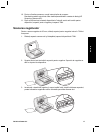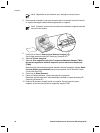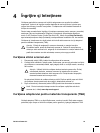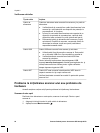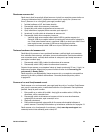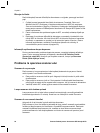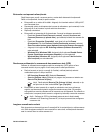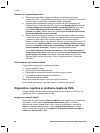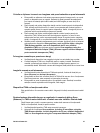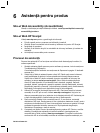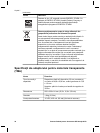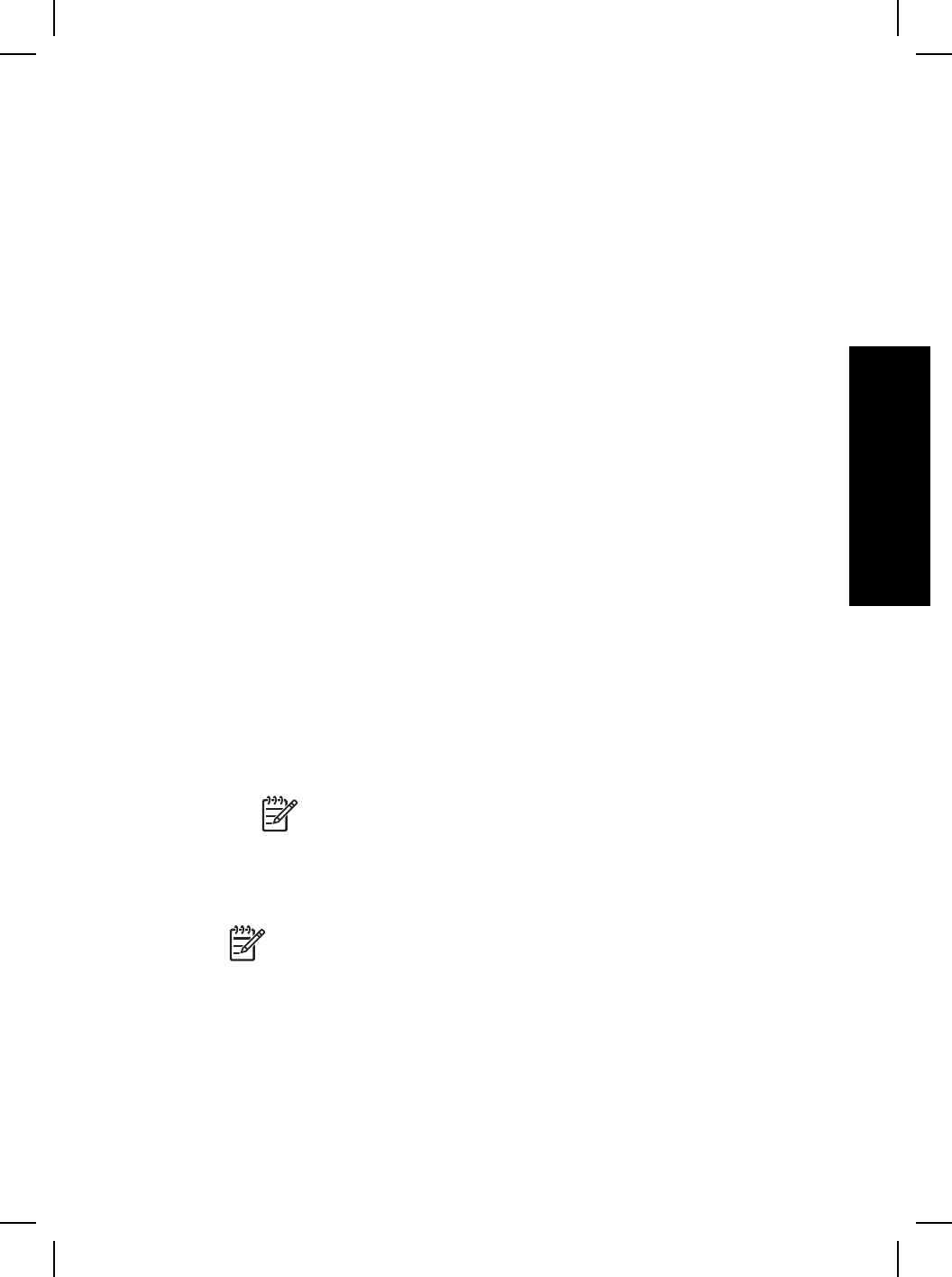
Butoanele sunt aparent nefuncţionale
După fiecare pas, porniţi o scanare pentru a vedea dacă butoanele funcţionează.
Dacă nu funcţionează, treceţi la pasul următor.
● Este posibil ca un cablu să fie slăbit. Asiguraţi-vă că ambele cabluri, USB şi ADF,
sunt conectate ferm.
● Deconectaţi cablul de alimentare de la sursa de alimentare, apoi conectaţi-l la loc.
● Asiguraţi-vă că aţi introdus în priză cablul de alimentare.
● Reporniţi calculatorul.
● Este posibil ca butoanele să fie dezactivate. Încercaţi următoarea procedură:
– Deschideţi Control Panel (Panou de control), selectaţi Scanners and
Cameras (Scannere şi aparate foto), apoi selectaţi modelul de scanner din
listă.
– Deschideţi Properties (Proprietăţi), apoi faceţi clic pe fila Events
(Evenimente). Din lista Scanner events (Evenimente scanner), selectaţi
Scan Document button press (Apăsarea butonului Scanare document).
– Asiguraţi-vă că opţiunea HP Scanning software (Software Scanare HP)
este selectată.
– Windows 98 şi Windows 2000: Asiguraţi-vă că opţiunea Disable Device
Events (Dezactivare evenimente dispozitiv) nu este selectată.
– Windows Me şi Windows XP: Asiguraţi-vă că opţiunea Take No Action
(Nici o acţiune) nu este selectată.
Rezolvarea problemelor la scanarea de documente sau text (OCR)
Scanner-ul utilizează recunoaşterea optică a caracterelor (OCR) pentru a face
conversia textului de pe o pagină în text care poate fi editat pe calculator.
● Dacă aţi scanat un text şi nu reuşiţi să îl editaţi, verificaţi dacă aţi selectat
următoarele opţiuni în timpul scanării:
– HP Scanning (Scanare HP) (Selectaţi Document.)
– Scan to (Scanare către) (Selectaţi un program de procesare a textelor sau
Save to File (Salvare în fişier).)
Notă Dacă selectaţi Save to File (Salvare în fişier), selectaţi un tip
de fişier text din lista verticală File Type (Tip fişier).
● Este posibil ca textul scanat să nu apară pe calculator exact cum apărea pe
original, mai ales dacă originalul conţine text decolorat sau pătat. De exemplu,
este posibil ca anumite caractere să fie incorecte sau să lipsească. Pe măsură ce
editaţi textul, comparaţi textul scanat cu originalul şi efectuaţi corecturile necesare.
●
Notă Software-ul OCR se instalează automat atunci când instalaţi
software-ul HP Scanning (Scanare HP) în timpul procesului de configurare
a scanner-ului.
Imaginea scanată este neclară
Este important ca elementul pe care îl scanaţi să fie în contact direct cu sticla scanner-
ului. Dacă imaginea rezultată în urma scanării nu este clară, verificaţi dacă elementul
este în contact direct cu sticla scanner-ului.
Ghidul utilizatorului
25
Română